Как составить расписание занятий с программой Ректор
Составление расписания занятий в ручном режиме
Хотя автоматический режим составления занятий/уроков расписания может оказаться полезным, только работа с расписанием в ручном режиме позволяет учесть Ваш опыт и знания в полной мере. Рассмотрим несколько приемов анализа и улучшения расписания.
Предположим, мы хотим проанализировать и изменить расписание учителя Жигуновой. Для этого, ткните курсором мышки в таблицу нагрузок в нижней части страницы на строку с фамилией Жигунова (верхняя строка), при этом, нажав на левую кнопку мышки, не отпускайте ее. Раскраска недельной сетки изменится:

Рис. Анализ расписания Жигуновой
| Клеточка урока | Пояснение |
|---|---|
 |
Зеленым цветом обозначены часы, на которых Жигунова хотела бы давать уроки. Если на зеленом фоне есть название предмета, значит, другой учитель занял это время |
 |
Синим цветом обозначены часы, на которых Жигунова дает уроки в текущем, 5а классе. Название кабинета (М4) не вполне поместилось на сжатом рисунке. |
 |
Голубым цветом обозначены часы, на которых Жигунова уже дает уроки в других классах, название класса указано. |
 |
Желтым цветом показаны часы, на которых Жигунова могла бы вести уроки, но по возможности, не хотела бы этого делать. |
 |
Красным цветом с указанием фамилии показаны часы, на которых Жигунова не может давать уроки. |
 |
Красным цветом с указанием названия класса показаны часы, на которых класс учиться не может |
Попробуем переставить Жигунову со второго урока во вторник на третий, создав тем самое окно. Для этого нужно:
- Временно удалить урок испанского языка во вторник на третьем уроке, чтобы освободить место.
- Переместить урок математики во вторник со второго на третий.
- Поставить временно удаленный урок испанского языка на подходящее место.
Для удаления урока испанского языка наведите курсор мышки на третий урок во вторник и нажмите правую кнопку; не отпускайте ее. Появится всплывающее меню:

Рис. Всплывающее меню
Выберите команду Удалить урок и отпустите кнопку мыши. В результате урок будет удален: клеточка станет пустой, а в таблице нагрузок строка соответствующая строка станет красной, показывая, что не все уроки испанского языка расставлены:
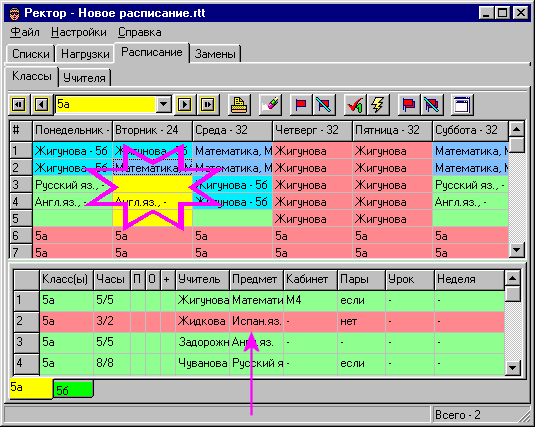
Рис. Вид расписания после удаления урока испанского языка
Для того, чтобы переместить математику со второго урока на третий, наведите курсор мышки на второй урок во вторник и нажмите левую кнопку мышки; не отпускайте ее. Не отпуская кнопку, переведите курсор на пустую клеточку третьего урока во вторник, как показано на рисунке:
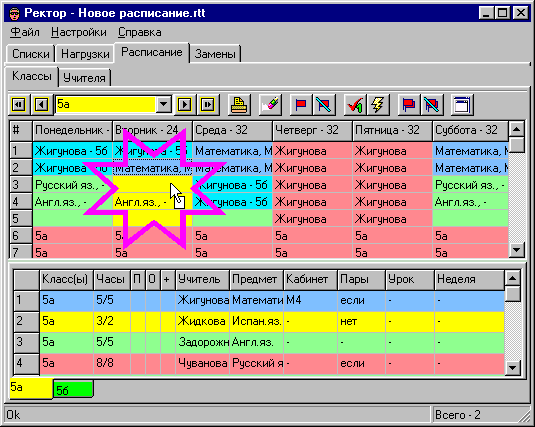
Рис. Вид расписания при переносе математики на третий урок во вторник
Отпустите кнопку - математика станет на место:
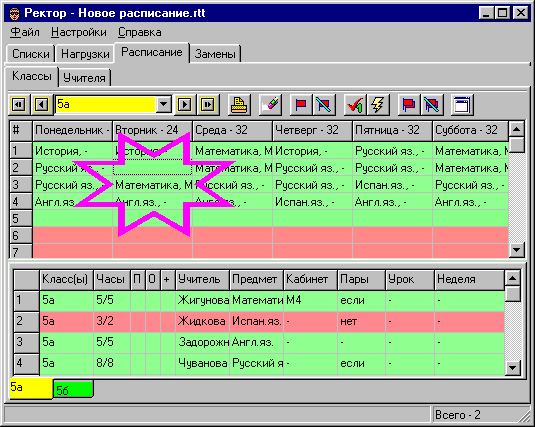
Рис. Вид расписания в результате переноса математики на третий урок во вторник
Теперь нужно поставить временно удаленный урок испанского языка в расписание. Прежде всего, установим, в какие клеточки сетки этот урок можно ставить - работает ли учитель, не занят ли он в другом класса? Чтобы ответить на эти вопросы, наведите курсор мыши на строку в таблице нагрузок, соответствующую уроку испанского языка (она красного цвета). Нажмите левую кнопку мышки и не отпускайте ее. Вы увидите:

Рис. Вид расписания при поиске места для урока испанского языка
Клеточка расписания для второго урока во вторник окрашена в желтый цвет. Это значит, что урок испанского языка можно поставить на это место. Не отпуская кнопку мышки переместите курсор из таблицы нагрузок на эту клеточку расписания, как показано на рисунке:
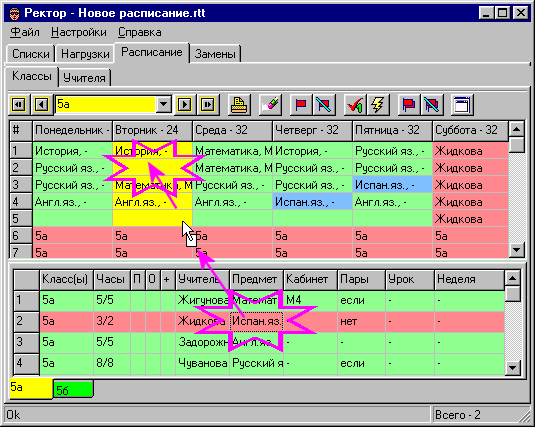
Рис. Вид расписания при переносе урока испанского языка из таблицы нагрузок в сетку расписания
Окончательно:
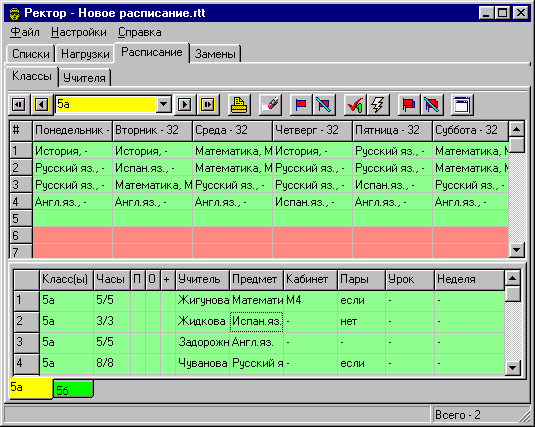
Рис. Вид расписания после переноса урока испанского языка
Итак, у Жигуновой появилось окно на втором уроке во вторник. Устранение окон в расписании учителей является более распространенной операцией и выполняется аналогично.
В заключение, покажем еще один полезный прием анализа расписания. Предположим, мы хотим узнать, какой урок можно было бы проводить вторым во вторник (если бы испанского не было). Для этого, наведите курсор мыши на урок испанского во вторник, нажмите левую кнопку мыши и не отпускайте. Вы увидите:
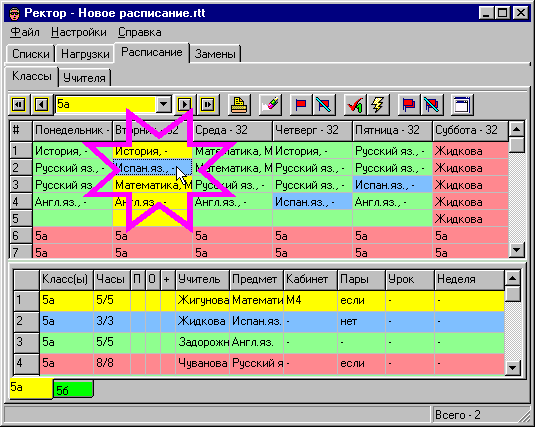
Рис. Какой урок можно было бы поставить вторым во вторник?
Клеточки расписания окрасились в цвета Жидковой, ведущей испанский язык. Однако сейчас нас больше интересует раскраска таблицы нагрузок внизу: зеленым цветом показаны нагрузки которые можно поставить на второй час во вторник, красным - нагрузки, которые нельзя поставить (учитель выходной), синим - текущая нагрузка. В общем случае одним из цветов может быть голубой, показывающий, что нагрузку можно было бы разместить (учитель работает), однако он занят в другом классе.
Техника работы на странице Учителя раздела Расписание очень похожа.